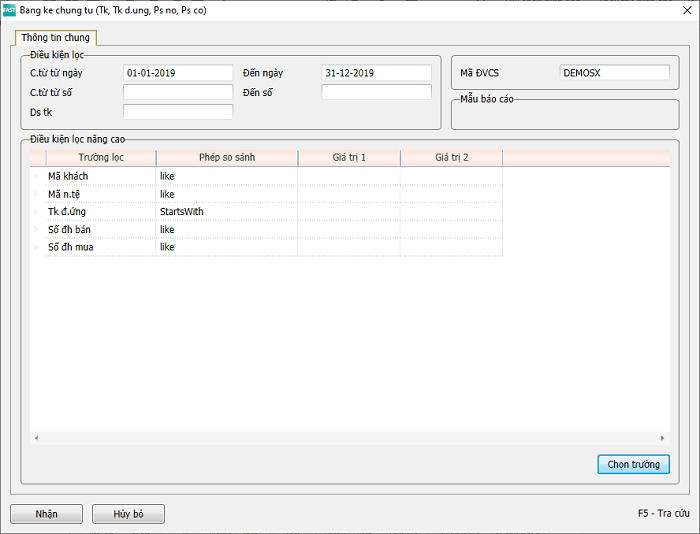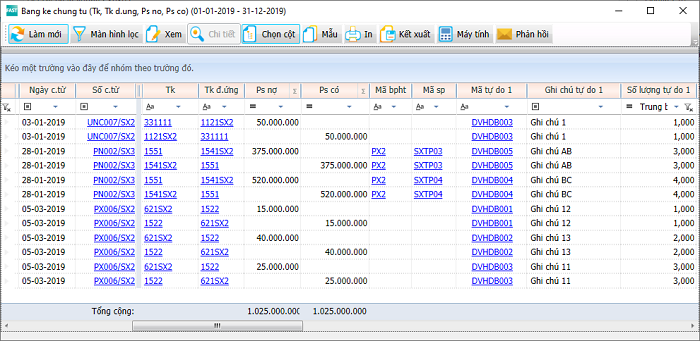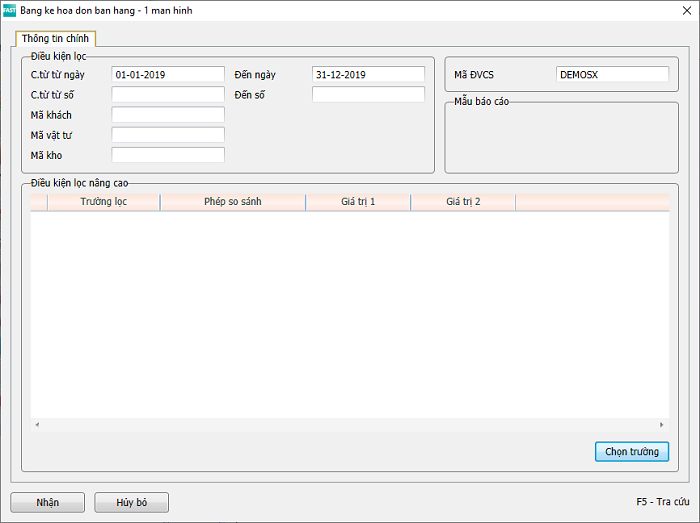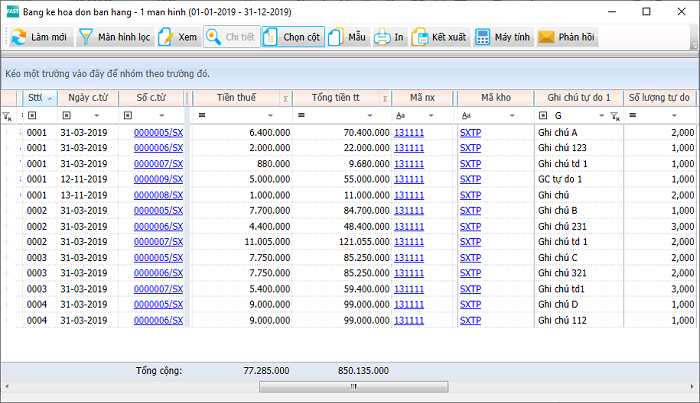- 1. Chức năng
-
Ngoài những đối tượng quản lý chung của các doanh nghiệp như tài khoản, khách hàng, nhà cung cấp, hợp đồng, dự án, công trình, bộ phận hạch toán, lệnh sản xuất… còn có thể có những đối tượng thông tin cần theo dõi đặc thù riêng cho từng doanh nghiệp.
- 1. Các bảng kê, tổng hợp phát sinh số liệu kế toán ứng với trường mã tự do.
- 2. Các bảng kê, tổng hợp số phát sinh nguyên vật liệu ứng với trường mã tự do. Với 3 trường số lượng tự do và 3 trường ghi chú tự do thì chương trình có báo cáo bảng kê các phát sinh liên quan.
Phần mềm có các trường tự do cho phép người sử dụng tự định nghĩa để theo dõi các đối tượng này và có phân hệ báo cáo quản trị riêng cho các trường này.
Với 3 trường mã tự do Fast Accounting cung cấp các nhóm báo cáo sau: - 2. Menu thực hiện
-
Thực hiện tại các menu thuộc phân hệ báo cáo cho các trường mã tự do.
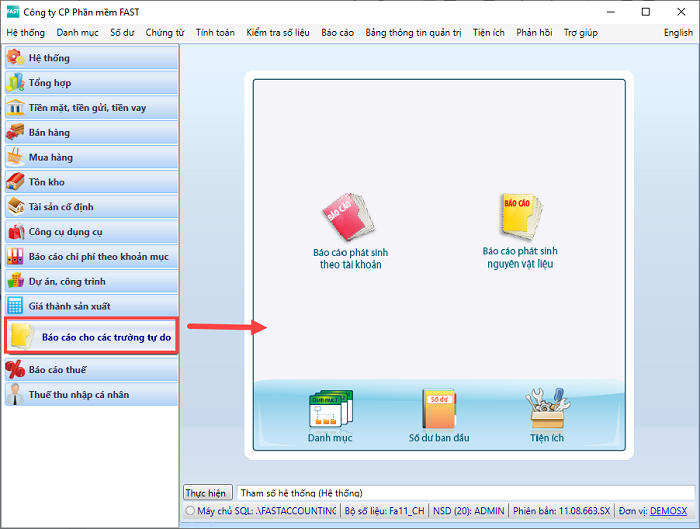
- 3. Khai báo các danh mục mã tự do
- 3.1. Danh mục trường mã tự do
-
Trong Fast Accounting có 3 trường tự do dạng danh mục để người sử dụng tự định nghĩa, khai báo theo nhu cầu đặc thù của mình.
- Báo cáo cho các trường tự do\Danh mục\Danh mục trường tự do. Truy cập menu danh mục trường tự do, hiện lên điều kiện lọc:
Dùng để khai báo các trường danh mục mã tự do 1, 2, 3.
Thực hiện tại menu:
Nhấn “Nhận”, hiện lên danh mục trường tự do đã khai báo trước đó (nếu có).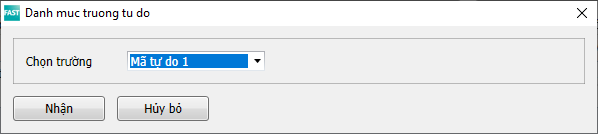
Nhấn “Mới” trên thanh công cụ để thêm mới trường tự do. Màn hình thêm mới hiển thị: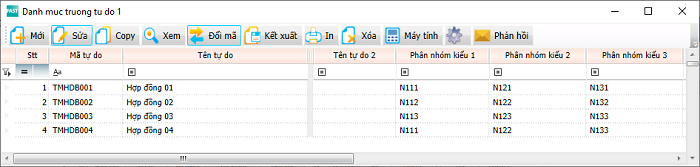
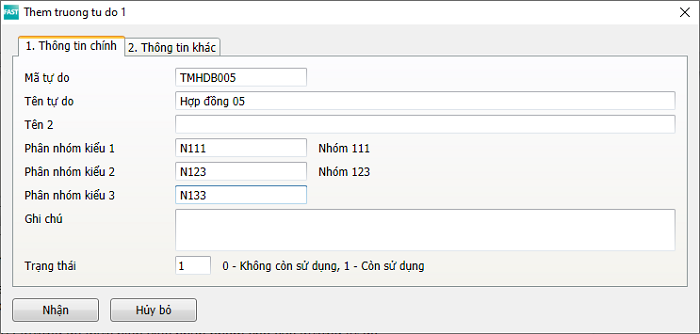
- 3.2. Danh mục phân nhóm trường mã tự do
-
Khai báo phân nhóm trường tự do theo nhu cầu của người sử dụng, phục vụ lên các báo cáo phân tích số liệu.
- Báo cáo cho các trường tự do\Danh mục\Danh mục phân nhóm trường tự do. Khi vào menu danh mục phân nhóm chương trình hiển thị màn hình điều kiện lọc:
Có 03 trường để thực hiện việc phân nhóm khi khai báo các trường tự do.
Thực hiện tại menu:
Sau khi chọn trường và kiểu phân nhóm thì chương trình hiển thị danh mục các nhóm đã khai báo:
Nhấn “Mới” trên thanh công cụ để thêm mới nhóm trường tự do. Màn hình thêm mới hiển thị: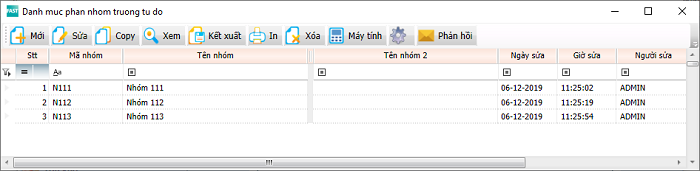
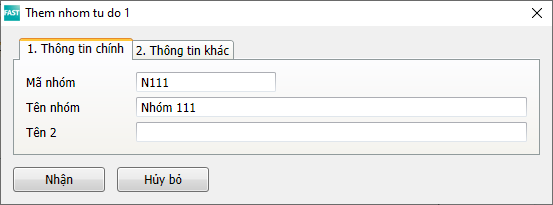
- 3.3. Danh mục tài khoản theo dõi số dư
-
Trong trường hợp theo một trường tự do nào cần theo dõi số dư thì phải khai báo là theo dõi số dư cho những tài khoản nào ứng với trường tự do đó.
- Báo cáo cho các trường tự do\Danh mục\Danh mục tk theo dõi số dư. Truy cập menu danh mục tài khoản, hiện lên điều kiện lọc để chọn thực hiện cho trường mã tự do nào:
Thực hiện tại menu:
Nhấn “Nhận”, hiện lên danh mục tài khoản theo số dư đã khai báo trước đó (nếu có).
Màn hình khai báo thông tin danh mục tài khoản theo dõi số dư: - 3.4. Vào số dư ban đầu cho các trường mã tự do có theo dõi số dư
-
Vào số dư ban đầu cho các trường tự do có theo dõi số dư. Chỉ vào một lần khi bắt đầu sử dụng chương trình.
- Báo cáo cho các trường tự do\Số dư ban đầu\Vào số dư ban đầu. Khi vào menu hiện màn hình điều kiện lọc.
Thực hiện tại menu:
Tk (tài khoản): Nhập tài khoản theo dõi số dư. Có thể để trắng.
Mã ĐVCS (đơn vị cơ sở): Ngầm định = mã đvcs hiện tại, bắt buộc phải chọn.
Nhấn “Nhận”.
Màn hình hiển thị danh sách các số dư ban đầu.
Màn hình thông tin nhập số dư ban đầu.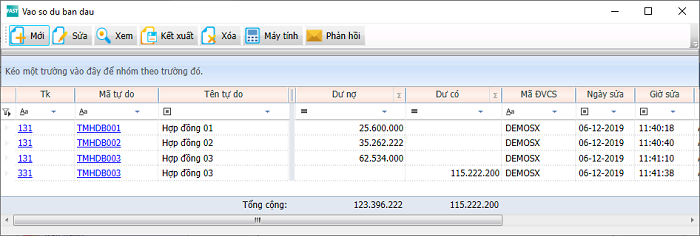
Chỉ được chọn các tài khoản có theo dõi số dư ứng với trường tự do tương ứng để nhập.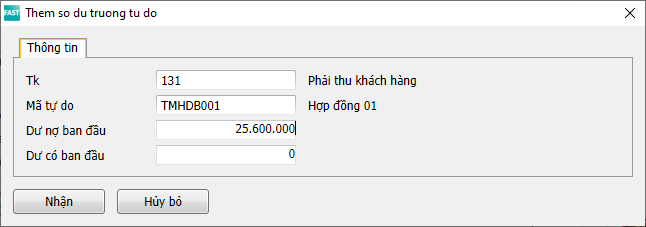
- 3.1. Danh mục trường mã tự do
- 4. Khai báo hiện trường mã tự do ở các màn hình lập chứng từ
-
Để nhập các mã tự do trên các màn hình lập chứng từ thì phải khai báo hiển thị các trường mã tự do - khai báo hiển thị ở vị trí nào, độ rộng của trường là bao nhiêu…
Xem cách khai báo hiển thị và sắp xếp các trường tự do tại menu “Khai báo hiện/ẩn các trường của màn hình giao dịch”.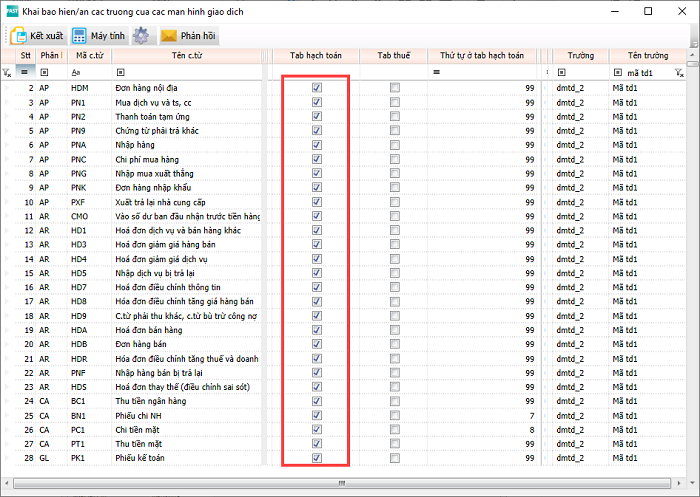
- 5. Cập nhật thông tin về các trường mã tự do khi lập chứng từ
-
Khi lập chứng từ nhập mã tự do tại các cột tương ứng theo yêu cầu.
Ví dụ nhập thông tin tại cột “Mã td1” trên phiếu kế toán: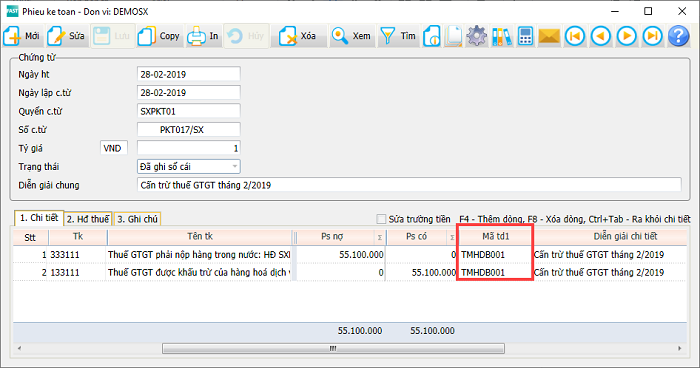
- 6. Một số báo cáo phát sinh theo tài khoản cho các trường mã tự do
-
Có thể lên được các báo cáo khác nhau liên quan đến các trường mã tự do.
- 1. Bảng kê chứng từ theo trường tự do
- 2. Tổng hợp số phát sinh theo trường tự do
- 6.1. Bảng kê chứng từ theo trường mã tự do
-
Điều kiện lọc:
Trường báo cáo: chọn trường để lên báo cáo.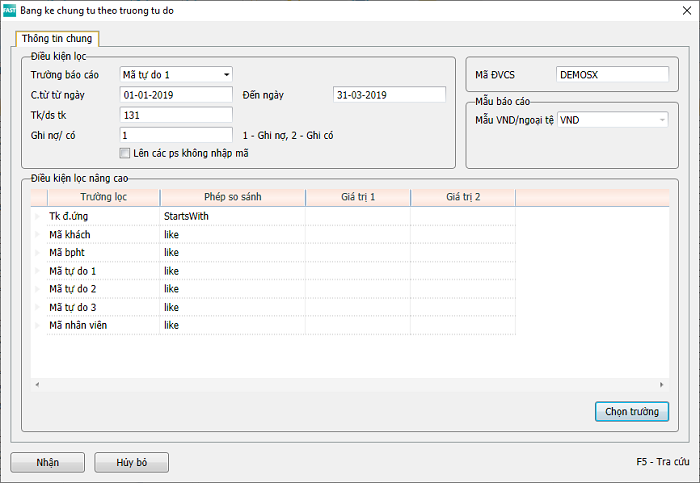
C.từ từ ngày...đến ngày: Nhập thời gian cần lên báo cáo
Tk/ds tk: Chọn tài khoản để lên báo cáo, không cần nhập đúng tài khoản chi tiết, chỉ cần nhập đầu tài khoản. Nếu chọn danh sách tk thì nhập các tk cách nhau bằng dấu phẩy. Bắt buộc phải nhập.
Ghi nợ/có: Chọn 1 - Ghi nợ, 2 - Ghi có để chương trình lên số phát sinh bên nợ hoặc bên có cho tài khoản.
[X] Lên các ps không nhập mã: Khi đánh dấu chọn thì chương trình sẽ lọc lên cả các phát sinh không nhập mã tự do.
Màn hình kết quả tính toán: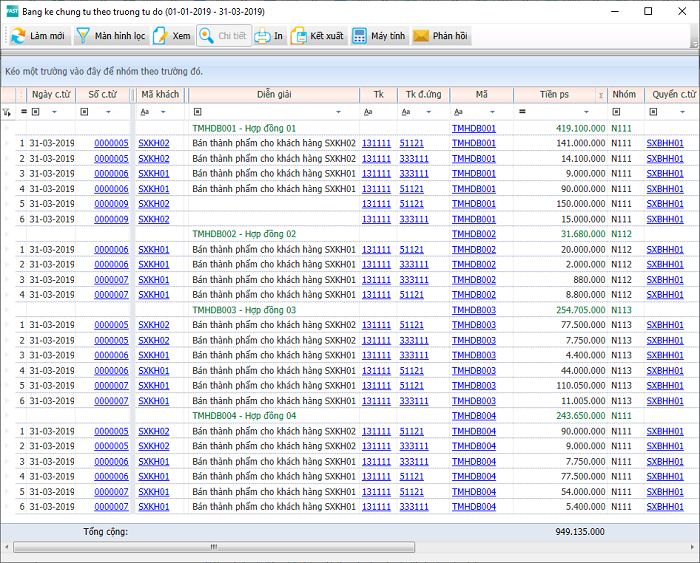
- 6.2. Tổng hợp số phát sinh theo trường mã tự do
-
Điều kiện lọc:
Trường báo cáo: chọn trường mã tự do để lên báo cáo.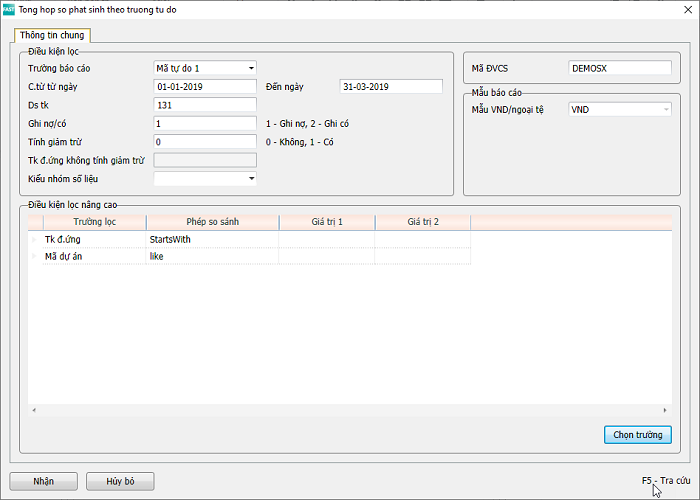
C.từ từ ngày … đến ngày: Nhập thời gian cần lên báo cáo
Ds tk: Chọn danh sách tài khoản để lên báo cáo, không cần nhập đúng tài khoản chi tiết, chỉ cần nhập đầu tài khoản. Bắt buộc phải nhập. Các tk cách nhau bằng dầu phẩy.
Ghi nợ/có: Chọn 1 - Ghi nợ, 2 - Ghi có để chương trình lên số phát sinh bên nợ hoặc bên có cho tài khoản.
Tính giảm trừ:0 - Không: Không tính giảm trừ.
Tk đ.ứng không tính giảm trừ:
1 - Có: Tính giảm trừ.Nếu tính giảm trừ = 0 thì không nhập tk đ.ứng này.
Nếu tính giảm trừ = 1 thì chương trình cho phép nhập tk này.Nếu nhập tk này thì khi giảm trừ bỏ các phát sinh đối ứng với tài khoản này
Kiểu nhóm số liệu:
Nếu không nhập tk này thì chương trình sẽ giảm trừ cho tất cả các phát sinh.Theo tk
Màn hình kết quả tính toán:
Theo đvcs
Chương trình cho phép có thể chọn cả 2 hoặc không chọn.
Màn hình xem chi tiết từng phát sinh: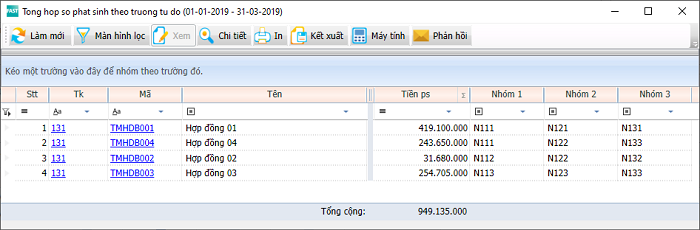
Kết quả in: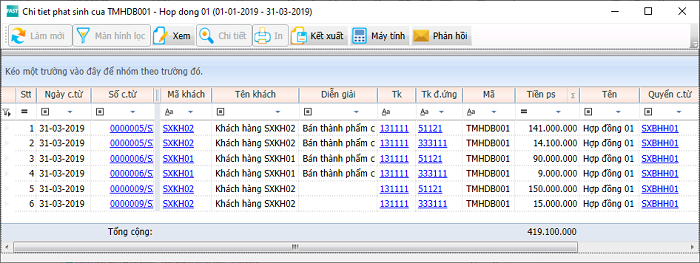
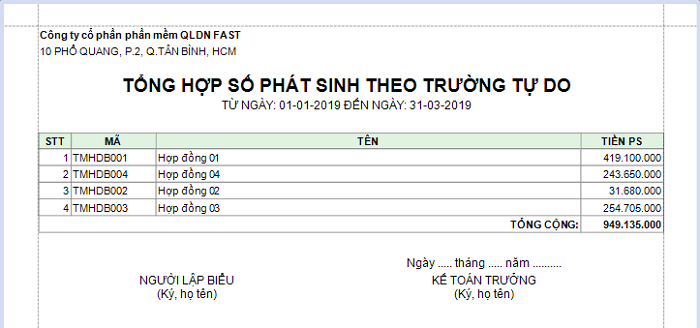
Dưới đây trình bày ví dụ về 2 báo cáo: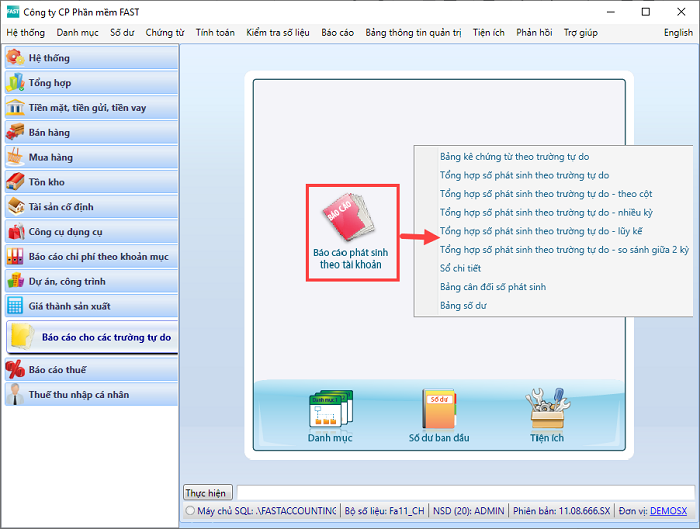
- 7. Một số báo cáo phát sinh nguyên vật liệu cho các trường mã tự do
-
Lên các báo cáo liên quan đến nguyên vật liệu cho các trường mã tự do.
- 1. Bảng kê phát sinh NVL
- 2. Tổng hợp số phát sinh NVL theo trường tự do
- 7.1. Bảng kê phát sinh NVL theo trường mã tự do
-
Điều kiện lọc:
Trường báo cáo: chọn trường mã tự do để lên báo cáo.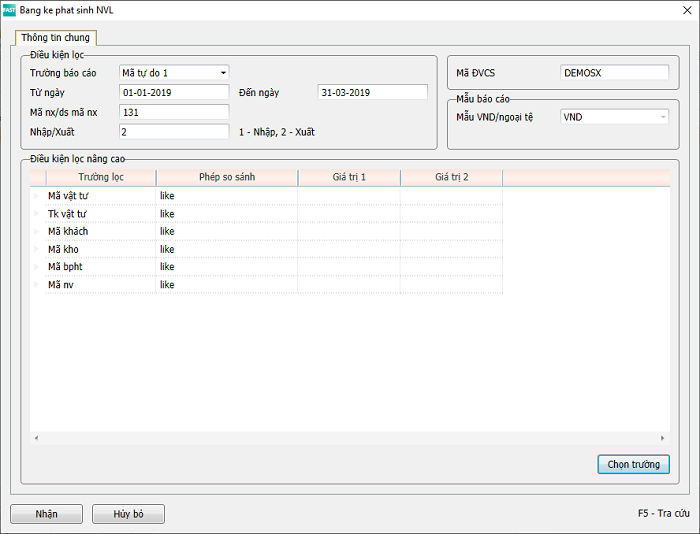
Từ ngày … đến ngày: Nhập thời gian cần lên báo cáo.
Mã nx/ds mã nx: Chọn danh sách mã nhập xuất để lên báo cáo, không cần nhập đúng tài khoản chi tiết, chỉ cần nhập đầu tài khoản. Bắt buộc phải nhập.
Nhập/Xuất:1 - nhập: Lên các phát sinh khi nhập NVL
Màn hình kết quả tính toán:
2 - xuất: Lên các phát sinh khi xuất NVL.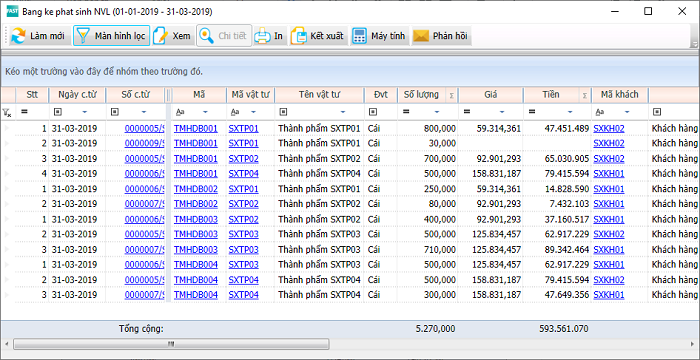
- 7.2. Tổng hợp số phát sinh NVL theo trường mã tự do
-
Điều kiện lọc:
Trường báo cáo: chọn trường mã tự do để lên báo cáo.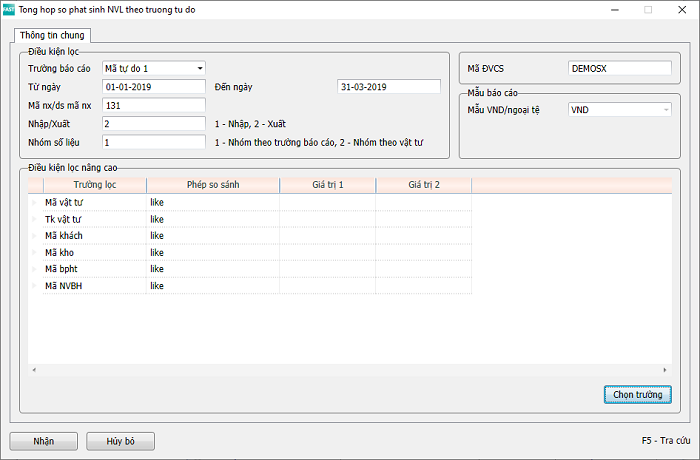
Từ ngày… đến ngày: Nhập thời gian cần lên báo cáo
Mã nx/ds mã nx: Chọn danh sách mã nhập xuất để lên báo cáo, không cần nhập đúng tài khoản chi tiết, chỉ cần nhập đầu tài khoản. Bắt buộc phải nhập. Có thể nhập danh sách các mã, cách nhau bằng dấu phẩy.
Nhập/Xuất:1 - nhập: Lên các phát sinh khi nhập NVL
Nhóm số liệu:
2 - xuất: Lên các phát sinh khi xuất NVL.1 - Nhóm theo trường báo cáo
Màn hình kết quả tính toán - nhóm theo trường báo cáo
2 - Nhóm theo vật tư.
Màn hình xem chi tiết từng phát sinh: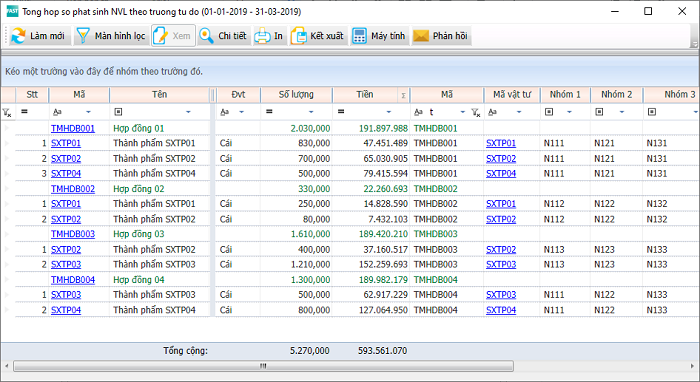
Kết quả in: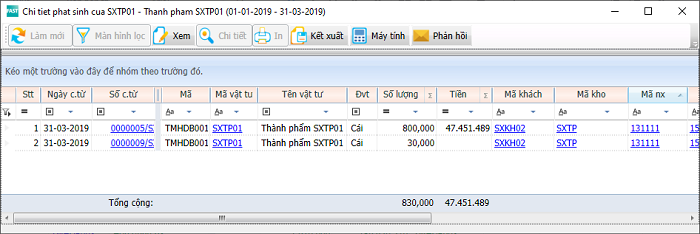
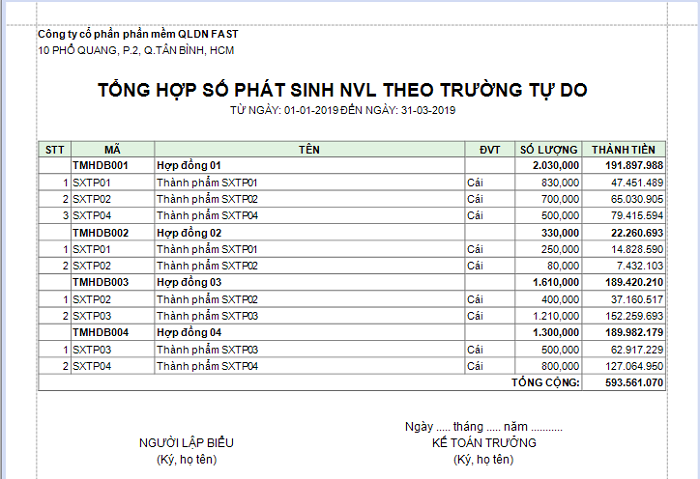
Có 2 báo cáo: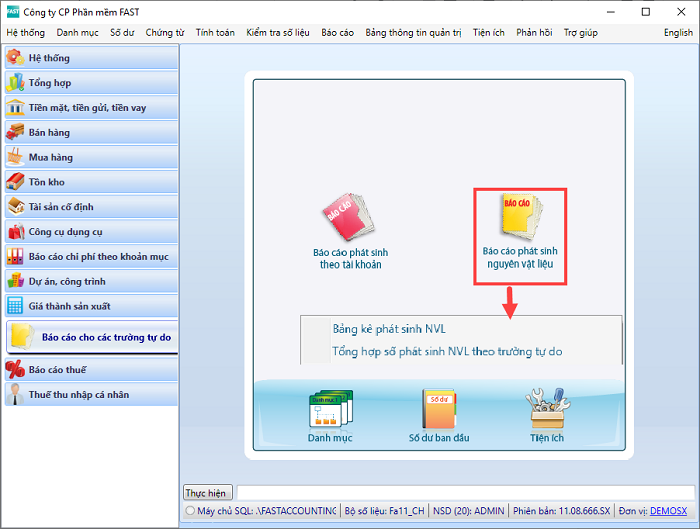
- 8. Kết chuyển số dư của các trường mã tự do sang năm sau
-
Sau khi cập nhật xong số liệu, báo cáo trong số liệu ta thực hiện kết chuyển số dư tài khoản sang năm tiếp theo.
- Báo cáo cho các trường tự do\Số dư ban đầu\Kết chuyển số dư sang năm sau. Màn hình điều kiện lọc kết chuyển số dư sang năm sau:
Lưu ý:Nếu sau khi đã kết chuyển số dư mà ta sửa lại số liệu ảnh hưởng đến số dư thì phải thực hiện kết chuyển lại.
Thực hiện tại menu:
Chọn trường: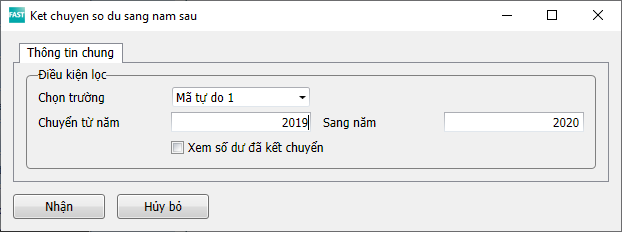
Chọn 1 trong 3 mã trường tự do.
Chuyển số dư từ năm… sang năm...:Ngầm định: “Từ năm” bằng năm trước so với năm hiện thời.
[x] Xem số dư đã kết chuyển:
“Sang năm” bằng “từ năm” cộng 1 và không cho sửa. Năm này phải chưa được khóa sổ.Nếu đánh dấu vào đây thì chương trình chỉ hiện kết quả mà không tính toán.
Sau khi “Nhận” điều kiện lọc thì chương trình thực hiện tính toán.
Kết quả kết chuyển số dư sang năm.
Có thể kết xuất kết quả kết chuyển ra excel khi chọn “Kết xuất”.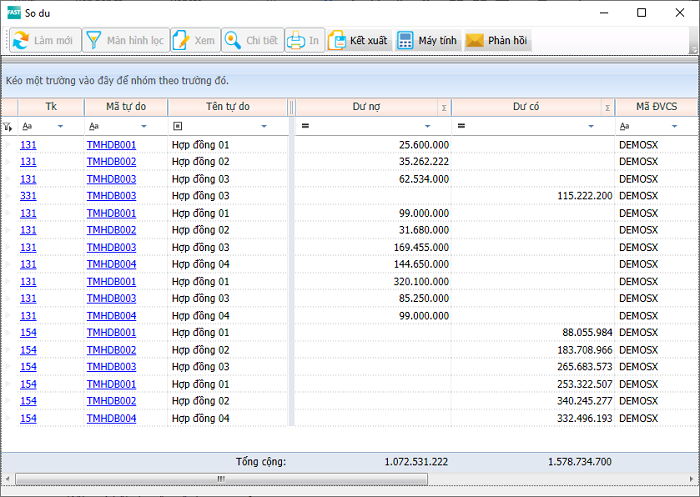
Nếu đã kết chuyển và thực hiện lại, chương trình sẽ hiện thông báo.
Nhấn “Nhận” để thực hiện kết chuyển lại.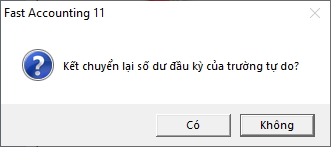
- 9. Nhập liệu và lên báo cáo cho các trường số lượng và ghi chú tự do
- 9.1. Nhập liệu cho các trường số lượng và ghi chú tự do
-
Để nhập các ghi chú và số lượng tự do trên các màn hình lập chứng từ thì phải khai báo hiển thị các trường ghi chú và số lượng - khai báo hiển thị ở vị trí nào, độ rộng của trường là bao nhiêu…
Xem cách khai báo hiển thị và sắp xếp các trường tự do tại menu “Khai báo hiện/ẩn các trường của màn hình giao dịch”.
Khi lập chứng từ nhập số lượng và ghi chú tự do tại các cột tương ứng theo yêu cầu.
Ví dụ nhập thông tin tại cột “Ghi chú tự do 1” và “Số lượng tự do 1” trên Hóa đơn bán hàng:
- 9.2. Một số báo cáo cho các trường số lượng và ghi chú tự do
-
Chương trình có lên một số báo cáo dạng bảng kê chứng từ có thể thêm các trường số lượng và ghi chú tự do (do người dùng tự định nghĩa):
1. Bảng kê chứng từ (Tk, Tk đ.ứng, Ps nợ, Ps có) (Phân hệ Tổng hợp)
2. Bảng kê hóa đơn bán hàng - 1 màn hình (Phân hệ Bán hàng)
- 9.1. Nhập liệu cho các trường số lượng và ghi chú tự do
3. Bảng kê phiếu nhập mua - 1 màn hình (Phân hệ Mua hàng)
4. Bảng kê phiếu nhập - 1 màn hình (Phân hệ Tồn kho)
5. Bảng kê phiếu xuất - 1 màn hình (Phân hệ Tồn kho). Để khai báo hiển thị các cột số lượng và ghi chú tự do trên bảng số liệu thì tại màn hình Bảng số liệu báo cáo, nhấn nút "Chọn cột" trên thanh công cụ để.
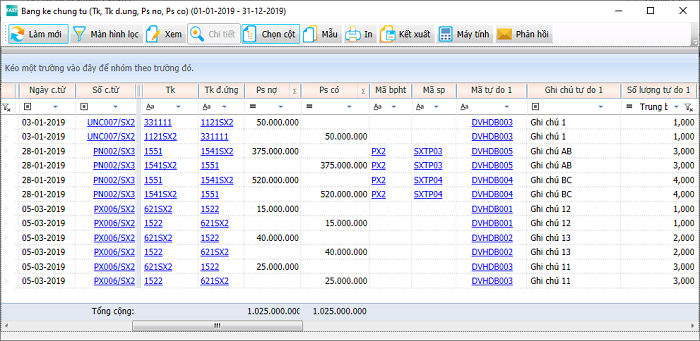
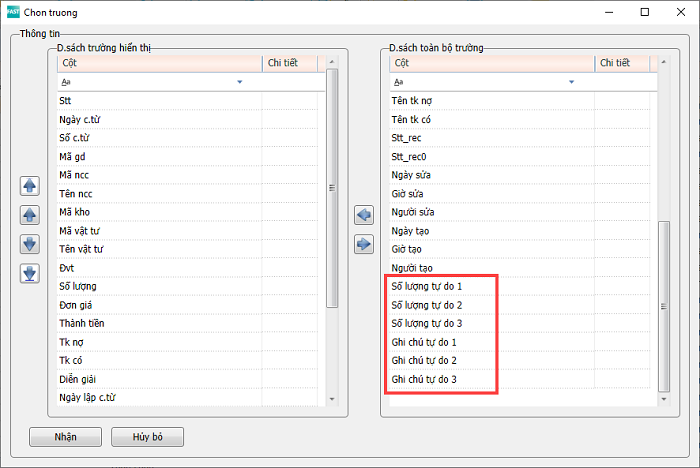
Dưới đây trình bày ví dụ về 2 báo cáo.
Bảng kê chứng từ (Tk, Tk đ.ứng, Ps nợ, Ps có) (Phân hệ Tổng hợp)
Điều kiện lọc: